HP LaserJet Enterprise Flow MFP M830 - User Guide
Table Of Contents
- Introducción al producto
- Bandejas de papel
- Piezas, consumibles y accesorios
- Impresión
- Copia
- Escaneado/envío
- Fax
- Gestión del producto
- Solución de problemas
- Restablecimiento de los valores predeterminados de fábrica
- Sistema de ayuda del panel de control
- En el panel de control de la impresora se muestra el mensaje "Cartucho bajo" o "Cartucho muy bajo"
- El producto no recoge el papel o se producen errores de alimentación
- Eliminar atascos
- Navegación automática para eliminar atascos
- Atascos de papel frecuentes o que se repiten
- Eliminación de atascos en la puerta frontal
- Eliminación de atascos en la bandeja 1
- Eliminación de atascos en la puerta derecha
- Eliminación de atascos en la bandeja 2 o la bandeja 3
- Eliminación de atascos en la bandeja 4 o la bandeja 5
- Eliminación de atascos en la unidad dúplex
- Eliminación de atascos de la puerta izquierda (área del fusor)
- Eliminación de atascos de la grapadora/apiladora
- Eliminación de atascos de la grapadora/apiladora con perforador
- Eliminación de atascos en el accesorio para realizar folletos
- Eliminación de atascos en el alimentador de documentos
- Mejora de la calidad de impresión
- Impresión desde un programa de software diferente
- Comprobación de la configuración del tipo de papel para el trabajo de impresión
- Comprobación del estado del cartucho de tóner
- Impresión de una página de limpieza
- Inspección visual del cartucho de tóner
- Comprobación del papel y el entorno de impresión
- Comprobación de la configuración de EconoMode
- Uso de un controlador de impresión diferente
- Configuración de la alineación de la bandeja individual
- Mejora de la calidad de imagen de copia
- Búsqueda de suciedad y manchas en el cristal del escáner
- Calibración del escáner
- Revisión de los ajustes del papel
- Comprobación de la configuración de los ajustes de la imagen
- Optimización de la calidad de copia para texto o imágenes
- Copia borde a borde
- Limpieza de los rodillos de recogida y la placa de separación del alimentador de documentos
- Mejora de la calidad de imagen de escaneado
- Búsqueda de suciedad y manchas en el cristal del escáner
- Comprobación de la configuración de la resolución
- Comprobación de la configuración de los ajustes de la imagen
- Optimización de la calidad de escaneado para texto o imágenes
- Comprobación de la configuración de la calidad de salida
- Limpieza de los rodillos de recogida y la placa de separación del alimentador de documentos
- Mejora de la calidad de imagen de fax
- Búsqueda de suciedad y manchas en el cristal del escáner
- Comprobación del ajuste de la resolución de envío de fax
- Comprobación de la configuración de los ajustes de la imagen
- Optimización de la calidad de fax para texto o imágenes
- Comprobación de la configuración de corrección de errores
- Envío a un equipo de fax diferente
- Limpieza de los rodillos de recogida y la placa de separación del alimentador de documentos
- Comprobación de la configuración del ajuste al tamaño de página
- Comprobación del equipo de fax del remitente
- Solución de problemas de red cableada
- Conexión física deficiente
- El equipo utiliza la dirección IP incorrecta para el producto
- El equipo no puede comunicarse con el producto
- El producto utiliza un enlace y una configuración dúplex incorrectos para la red
- Programas de software nuevos pueden estar provocando problemas de compatibilidad
- El equipo o la estación de trabajo pueden estar mal configurados
- El producto está desactivado o alguna otra configuración de red es incorrecta
- Solución de problemas de fax
- Lista de comprobación para la solución de problemas de fax
- Problemas generales del fax
- El fax no se ha enviado
- Se muestra un mensaje de estado de memoria agotada en el panel de control del producto
- La calidad de impresión de una fotografía es mala o se imprime como un cuadro gris
- Ha tocado el botón Detener para cancelar el envío de un fax, pero se ha enviado de todas formas
- No aparece ningún botón de libreta de direcciones del fax
- No es posible localizar la configuración del fax en HP web Jetadmin
- El encabezado se agrega en la parte superior de la página si la opción de plantilla está activada
- Hay una mezcla de nombres y números en el cuadro de destinatarios
- Mi fax de una página se imprime como dos páginas
- Un documento se detiene en el alimentador de documentos en mitad del proceso de envío de un fax
- El volumen de los sonidos que emite el accesorio de fax es demasiado alto o demasiado bajo
- Índice
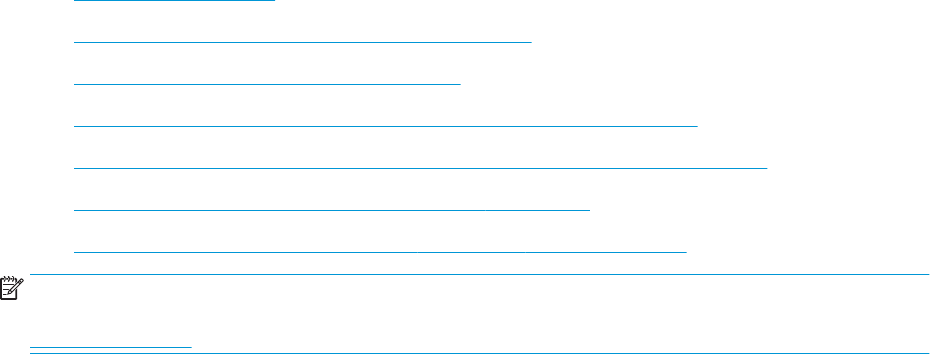
Solución de problemas de red cableada
Compruebe los elementos siguientes para cerciorarse de que el producto se está comunicando con la red. Antes
de comenzar, imprima una página de conguración desde el panel de control del producto y busque la
dirección IP del producto que aparece en esta página.
●
Conexión física deciente
●
El equipo utiliza la dirección IP incorrecta para el producto
●
El equipo no puede comunicarse con el producto
●
El producto utiliza un enlace y una conguración dúplex incorrectos para la red
●
Programas de software nuevos pueden estar provocando problemas de compatibilidad
●
El equipo o la estación de trabajo pueden estar mal congurados
●
El producto está desactivado o alguna otra conguración de red es incorrecta
NOTA: HP no admite la red de punto a punto, ya que se trata de una función de los sistemas operativos de
Microsoft y no de los controladores de impresión HP. Para más información, vaya al sitio Web de Microsoft en
www.microsoft.com.
Conexión física deciente
1. Compruebe que el producto está conectado al puerto de red correcto mediante un cable con la longitud
apropiada.
2. Compruebe que las conexiones de cable son seguras.
3. Mire la conexión del puerto de red situada en la parte posterior del producto y compruebe que la luz ámbar
de actividad y la luz verde de estado de transferencia están encendidas.
4. Si el problema persiste, pruebe un cable o puerto diferente en el concentrador.
El equipo utiliza la dirección IP incorrecta para el producto
1. Abra las propiedades de la impresora y haga clic en la cha Puertos. Compruebe que se ha seleccionado la
dirección IP actual del producto. La dirección IP del producto gura en la página de conguración de éste.
2. Si ha instalado el producto utilizando el puerto TCP/IP estándar de HP, seleccione el cuadro con la etiqueta
Imprimir siempre con esta impresora, incluso si la dirección IP cambia.
3. Si ha instalado el producto utilizando un puerto TCP/IP estándar de Microsoft, utilice el nombre de host en
lugar del la dirección IP.
4. Si la dirección IP es correcta, elimine el producto y, a continuación, vuelva a añadirlo.
El equipo no puede comunicarse con el producto
1. Compruebe las comunicaciones de red haciendo ping a la red.
ESWW Solución de problemas de red cableada 181










